在win10中移动软件位置的方法:1.打开“此电脑”;2.右键软件选择“属性”选项;3.菜单栏选择“位置”选项卡;4.点击“移动”按钮;5.选择软件移动位置;
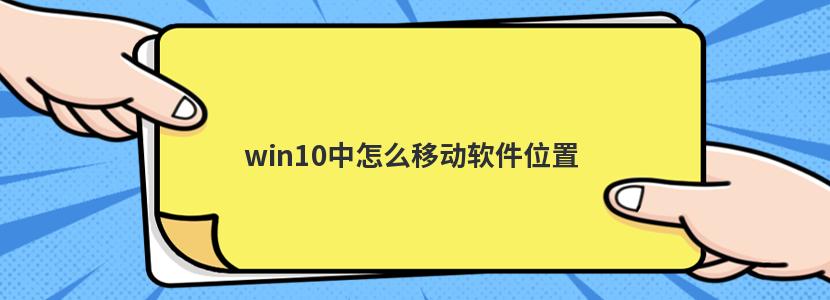
具体步骤如下:
1.首先,win10系统桌面中双击打开“此电脑”;
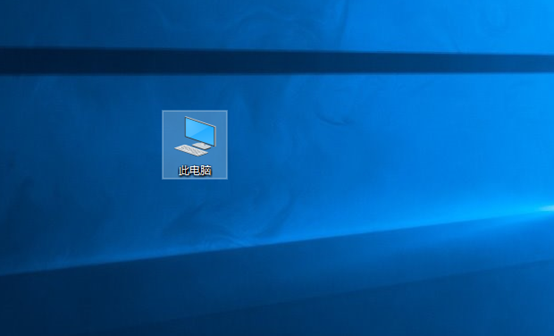
2.进入到此电脑界面后,在界面选择需要移动软件的文件夹,鼠标右键选择“属性”选项;
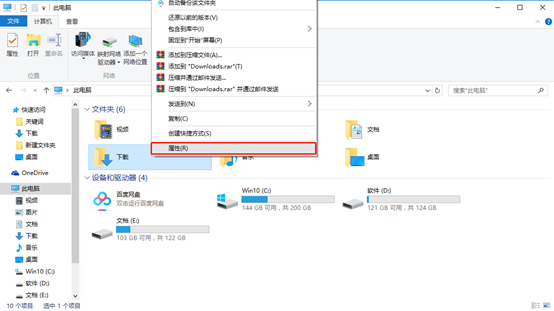
3.在弹出的属性窗口中,切换到上方菜单栏“位置”选项卡;
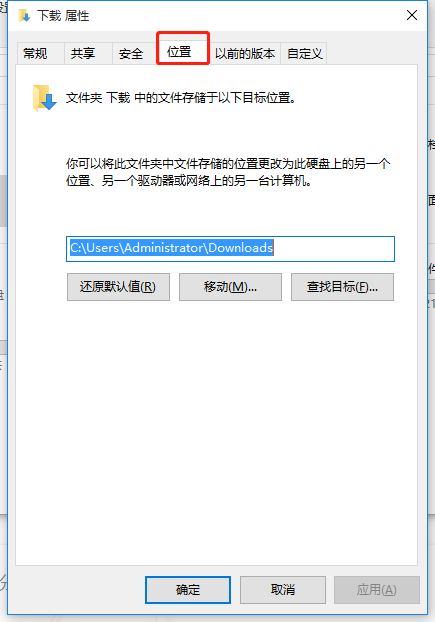
4.进入到位置选项卡页面后,在页面中点击“移动”按钮;
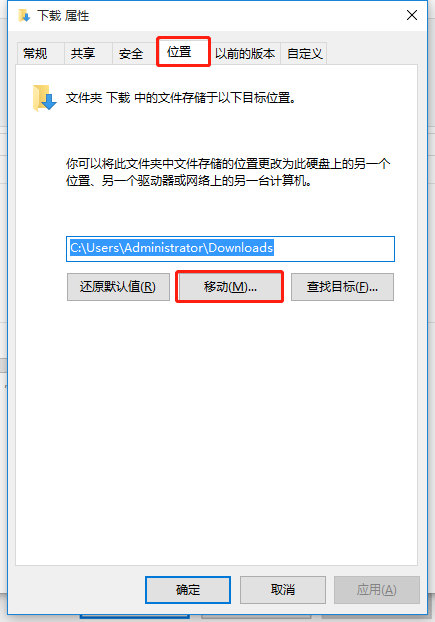
5.最后,在弹出的移动位置选择窗口中,选择软件需要移动的位置,确认即可;
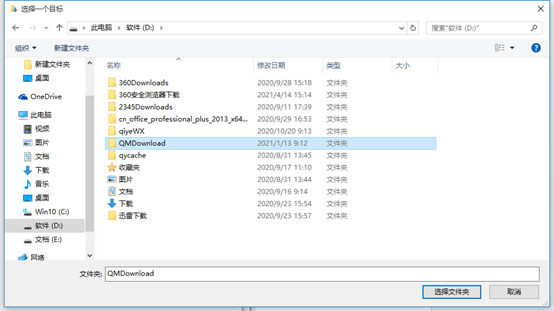
辰迅云「云服务器」,即开即用、新一代英特尔至强铂金CPU、三副本存储NVMe SSD云盘,价格低至29元/月。点击查看>>